כיצד לאפשר רק ערכים ייחודיים ב-Excel?
אם ברצונך לשמור רק על ערכים ייחודיים בעת הכנסת נתונים לעמודה בגיליון העבודה ולמנוע כפילויות, מאמר זה יציג כמה טיפים מהירים שיעזרו לך להתמודד עם משימה זו.
לאפשר רק ערכים ייחודיים בגיליון עבודה עם אימות נתונים
לאפשר רק ערכים ייחודיים בגיליון עבודה עם Kutools for Excel
לאפשר רק ערכים ייחודיים בגיליון עבודה עם קוד VBA
לאפשר רק ערכים ייחודיים בגיליון עבודה עם אימות נתונים
למעשה, פונקציית אימות הנתונים של Excel יכולה לעזור לך לפתור את הבעיה הזו, אנא בצע את הפעולות הבאות:
1. בחר את התאים או העמודה שבה תרצה להכניס רק ערכים ייחודיים, ולאחר מכן לחץ על נתונים > אימות נתונים > אימות נתונים, ראה צילום מסך:

2. בתיבת הדו-שיח אימות נתונים, אנא בצע את הפעולות הבאות:
(1.) לחץ על לשונית הגדרות;
(2.) תחת רשימת הטלפון הנפתחת אפשר, בחר מותאם אישית;
(3.) והזן את הנוסחה הבאה: =COUNTIF($E:$E,E1)<2 (E היא העמודה שבה תרצה לאפשר רק ערכים ייחודיים, E1 הוא התא הראשון בעמודה שתרצה להשתמש בה) לתוך תיבת הטקסט נוסחה.

3. לאחר מכן לחץ על כפתור אישור, מעתה, כאשר תכניס ערך כפול לעמודה מסוימת שקבעת, ת跳出警告信息提醒您,见截图:

仅在工作表中允许唯一值与Kutools for Excel
上述两种方法只能防止一列中的重复输入,如果你有Kutools for Excel,它的防止重复工具可以帮助你快速防止在一个单元格范围内以及只有一列或一行的重复。
安装Kutools for Excel后,请按照以下步骤操作:
1. 选择你想防止重复值但只允许唯一数据的列或单元格范围。
2. 然后点击Kutools > 防止输入 > 防止重复,见截图:
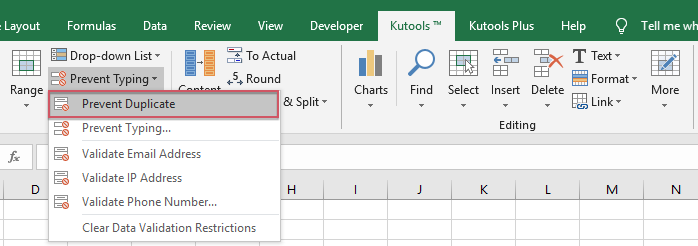
3. 将弹出一条警告消息,提醒你如果应用此功能,数据验证将被移除,见截图:

4. 然后点击 是按钮继续,另一个提示框会弹出,提醒你哪些单元格已应用此功能。见截图:

5. 然后点击 确定按钮,现在,当你在A1:D15范围内输入一些重复数据时,会显示一个提示框,提醒你重复数据无效,你需要只输入唯一值。见截图:

超过300个功能可以使你的工作高效,你可以 免费试用下载Kutools for Excel 。
仅在工作表中允许唯一值与VBA代码
如果你对VBA代码感兴趣,以下代码也可以帮助你。
1. 右键单击你想只允许负数的工作表标签,并从上下文菜单中选择查看代码,在弹出的 Microsoft Visual Basic for Applications窗口中,请复制并粘贴以下代码到空白模块:
VBA代码:仅在工作表中允许唯一值:
Private Sub Worksheet_Change(ByVal Target As Range)
'Updateby Extendoffice 20160829
Dim xRg As Range, iLong, fLong As Long
If Not Intersect(Target, Me.[A1:A1000]) Is Nothing Then
Application.EnableEvents = False
For Each xRg In Target
With xRg
If (.Value <> "") Then
If WorksheetFunction.CountIf(Me.[A:A], .Value) > 1 Then
iLong = .Interior.ColorIndex
fLong = .Font.ColorIndex
.Interior.ColorIndex = 3
.Font.ColorIndex = 6
MsgBox "Duplicate Entry !", vbCritical, "Kutools for Excel"
.ClearContents
.Interior.ColorIndex = iLong
.Font.ColorIndex = fLong
End If
End If
End With
Next
Application.EnableEvents = True
End If
End Sub

注意:在上面的代码中,A1:A1000是你想防止重复的列单元格。
2. 然后保存并关闭此代码,现在,当在单元格A1:A1000中输入重复值时,会弹出一条警告消息,提醒你不允许重复输入,见截图:

3. 然后点击确定按钮,重复值将被删除。
כלי הפרודוקטיביות הטובים ביותר ל-Office
שדרג את כישורי ה-Excel שלך עם Kutools for Excel ותחווה יעילות שלא הכרת. Kutools for Excel מציע מעל300 פיצ'רים מתקדמים לשיפור הפרודוקטיביות ולחסוך זמן. לחץ כאן כדי לקבל את הפיצ'ר שהכי נחוץ לך...
Office Tab מביא ממשק טאב ל-Office והופך את העבודה שלך להרבה יותר קלה
- אפשר עריכה וקריאה בטאבים ב-Word, Excel, PowerPoint
- פתח וצור מסמכים מרובים בטאבים חדשים באותו חלון, במקום בחלונות חדשים.
- הגדל את הפרודוקטיביות שלך ב-50% וצמצם מאות קליקים של עכבר בכל יום!